标签:bsp mamicode flushdns 具体步骤 tor win cmd 权限 查看
转自~ https://www.cnblogs.com/wbl001/p/11229953.html
1:找到本机hosts文件路径一般位置在:
C:\Windows\System32\drivers\etc
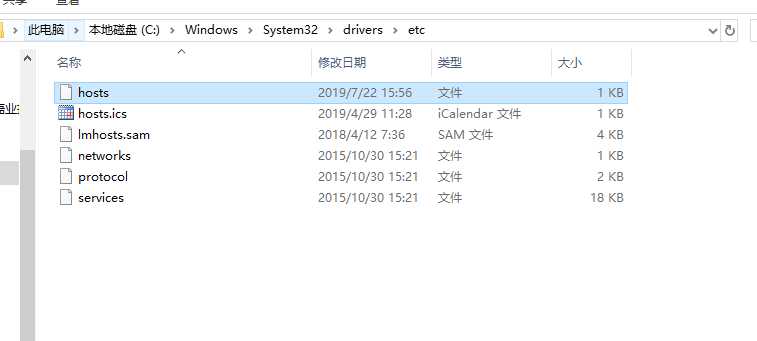
2:右键编辑hosts文件
在最下面增加
127.0.0.1 www.abc.com
注意中间的空格,以上只是举个例子,域名可以随便写,可以写多个,例如我的hosts就配置了多个域名,无论访问哪个本机都会解析成功的
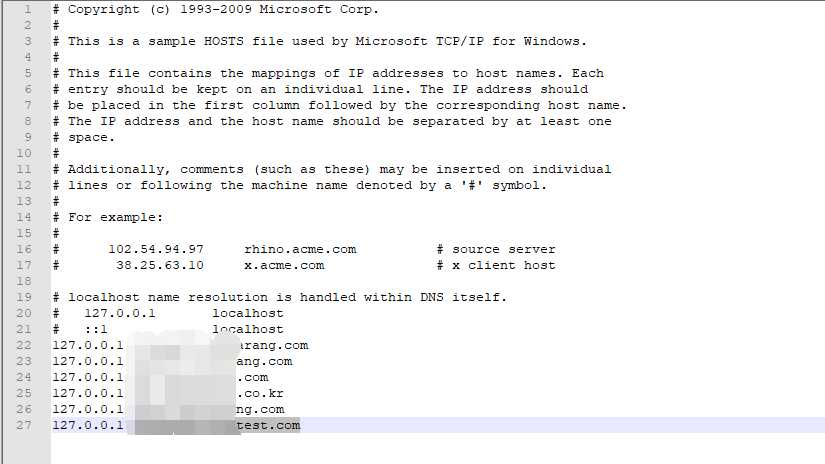
3:有些同学可能编辑不了,说明你的windows当前登录用户权限不够,需要增加权限
右键hosts属性增加权限(具体步骤请度娘告诉你,很多答案,这里就不介绍了)。
4:还有一种方法解决hosts编辑不了问题,
a.就是在其他文件夹建立一个hosts文件,注意hosts文件是没有后缀的
b.拷贝C:\Windows\System32\drivers\etc\hosts文件中内容,在新文件中编辑
c.保存新hosts文件,并且完全覆盖C:\Windows\System32\drivers\etc下的hosts
5:hosts配置好域名后需要刷新DNS
a.打开cmd,输入
ipconfig /flushdns #刷新DNS缓存内容
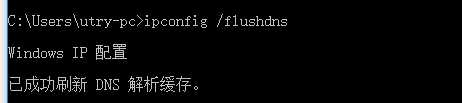
b.查看DNS缓存内容变没变,检查是否配置成功
ipconfig /displaydns #显示DNS缓存内容
重命名文件
IDEA ctrl+shift+R = Refactor->Rename
标签:bsp mamicode flushdns 具体步骤 tor win cmd 权限 查看
原文地址:https://www.cnblogs.com/shenxiaodou/p/Order.html